
时间:2024-03-25 11:54:14作者:来源:人气:我要评论(0)
虚拟机可以为用户打造一个虚拟环境,让你在这个环境中使用一些安全性未确定的程序和文件,因此不少用户都会用到它。部分win11用户遇到了未能启动虚拟机的情况,怎么办呢?可能是你的系统尚未安装好Hyper-V方案,你可以新建一个文本文档,输入下文提供的代码,并将其后缀改成.cmd,之后运行该程序就可以了。
win11未能启动虚拟机怎么办
win11官方原版下载地址:点击立即下载
方法一:Hyper-V方案。
1、打开控制面板-程序-启用或关闭Windows功能,可能你的电脑上发现没有Hyper-V,连vm也无法使用(如果你的打开有的话就如下图勾上,重启电脑即可),没有Hyper-V需要安装,可以转到下面1.2步骤安装。
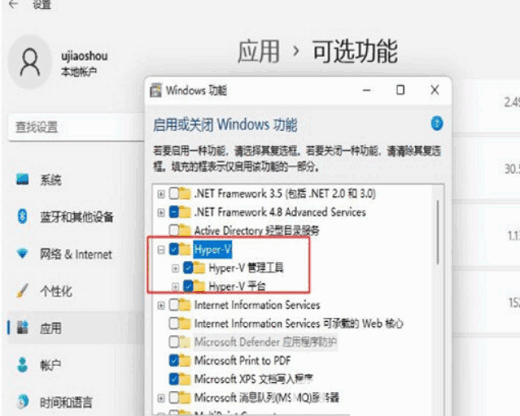
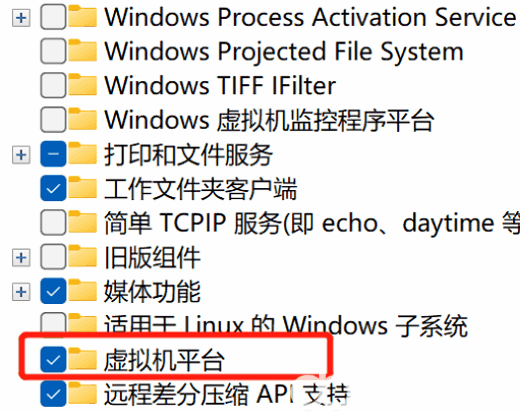
2、系统上安装Hyper-V,新建一个记事本,输入代码如下,然后把文件名及后缀修改为Hyper-V.cmd。
pushd “%~dp0”
dir /b %SystemRoot%\servicing\Packages\*Hyper-V*.mum >hyper-v.txt
for /f %%i in (‘findstr /i 。 hyper-v.txt 2^>nul’) do dism /online /norestart /add-package:“%SystemRoot%\servicing\Packages\%%i”
del hyper-v.txt
Dism /online /enable-feature /featurename:Microsoft-Hyper-V-All /LimitAccess /ALL
3、右键使用管理员方式运行,重启后电脑即可发现已安装好。
方法二:禁用 Device Guard(系统:win11)。
1、直接到注册表找,调出注册表的命令是 regedit。
2、打开运行,输入regedit,调出注册表 找到 Device Guard,将默认值改为 0,如图所示。
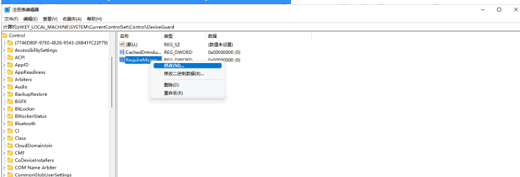
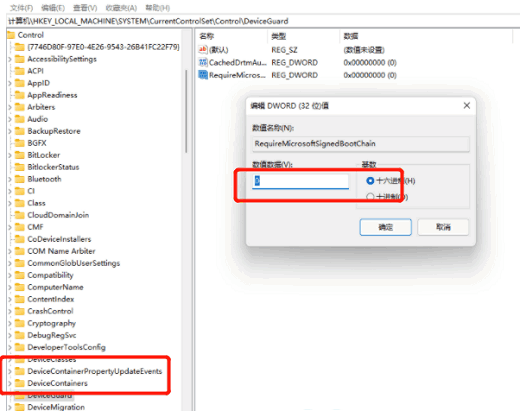
方法三:升级虚拟机VMware pro的版本。
因为15版本的bug修复后发布了16 更新即可!
方法四:修改配置。
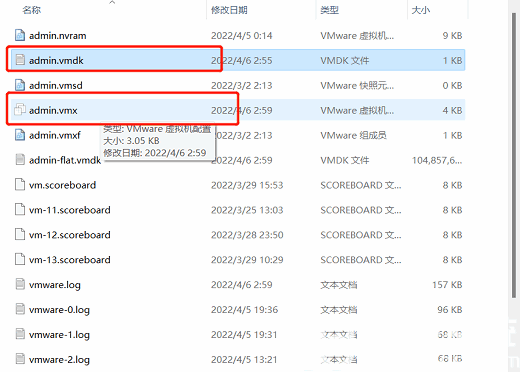
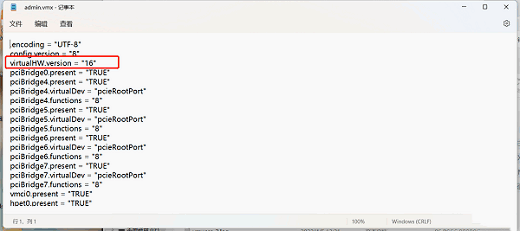
最后重新启动完成。
以上就是win11未能启动虚拟机怎么办 win11未能启动虚拟机解决方案的内容了。
相关阅读 win11阻止软件安装怎么办 win11阻止软件安装怎么解除方法介绍 win11面部识别不可用怎么办 win11面部识别不可用解决方法 win11不能拖拽图片到软件怎么办 win11不能拖拽图片到软件解决办法 win11怎么截图 win11截图方法大全介绍 win11本地组策略编辑器打不开怎么办 win11本地组策略编辑器打不开解决方法 win11蓝屏错误代码对照表 win11蓝屏错误代码及解决方法 win11系统字体怎么更换 win11系统字体更换方法介绍 win11c盘分区多大合适 win11c盘分区空间介绍 win11隐私设置哪些应该关闭 win11隐私设置关闭教程 win11内核隔离内存完整性关闭易受攻击啥意思 win11内存完整性关闭易受攻击怎么办
热门文章
 windows11怎么重置 Win11系统恢复出厂设置教程
windows11怎么重置 Win11系统恢复出厂设置教程
 win11资源管理器闪退怎么办 windows11资源管理器闪退的解决办法
win11资源管理器闪退怎么办 windows11资源管理器闪退的解决办法
 win11可以安装安卓软件吗 windows11安装apk教程
win11可以安装安卓软件吗 windows11安装apk教程
 win11护眼模式怎么设 Windows11设置护眼模式的方法
win11护眼模式怎么设 Windows11设置护眼模式的方法
最新文章
人气排行